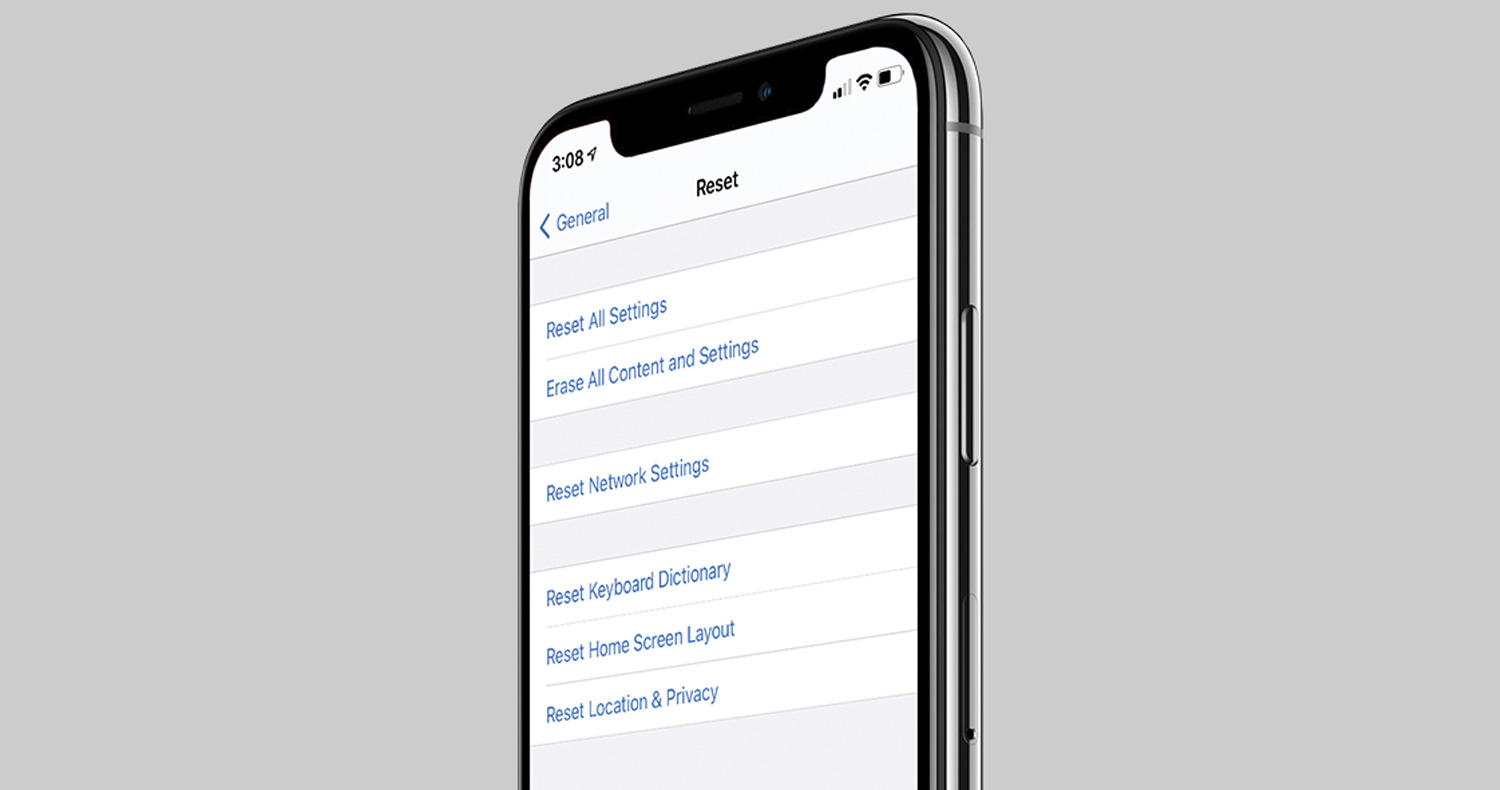بسیاری از کاربران در حین ساخت اپل ایدی و یا استفاده از این حساب کاربری، با مشکلات متعددی مواجه میشوند که در نهایت کارکرد آنها با دستگاههای تولید شده توسط شرکت اپل، نظیر آیفون آیپد و کامپیوترهای مک را با مشکلات متعددی مواجه میکند.
در این مطلب، سعی داریم تا تعدادی از خطاهای اپل ایدی که بسیاری از کاربران با آنها مواجه هستند را بررسی کرده و سپس راه حلی برای آن آنها در نظر بگیریم.
مشکل جدید اپل آیدی
مشکل جدیدی که بسیاری از کاربران در حین ساخت اپل ایدی و یا ساین این کردن به آن پیدا میکنند شامل ارور review یا cannot connect to app store یا For assistance ,contact iTunes Support میشود. در ادامه این مطلب به تمامی این ارور ها و ریشههای به وجود آمدن آنها و در نهایت روش حل آنها خواهیم پرداخت.
sign in نشدن اپل آیدی
هر یک از مشکلاتی که در ادامه میاید، در حقیقت میتواند در روند ساین این شدن شما تأثیر بگذارد. پس میتوانید بر اساس ارور نشان داده شده، روشهای زیر را به کار بگیرید.
حل مشکل review اپل آیدی
مشکل review در حقیقت زمانی رخ میدهد که شما طی فرایند ساخت اپل ایدی، یکی از مراحل اصلی آن را نادیده گرفته باشید. در حقیقت اپل با نشان دادن ارور review از شما میخواهد تا اطلاعات بیشتری از خود ارائه بدهید. به طور کل، در طول ساخت اپل آیدی باید اطلاعاتی نظیر نام، نام خانوادگی، ایمیل معتبر، پسورد مورد نظر، تاریخ تولید به میلادی، سؤالات امنیتی و پاسخ به آنها، آدرس، عنوان و روش پرداختی را به اپل ارائه دهید.
در این میان، برخی از روشهای ساخت اپل آیدی، در مرحله ابتدایی ساخت این حساب کاربری، برخی از این اطلاعات را از کاربر درخواست نمیکنند. برای مثال اگر اقدام به ساخت اپل ایدی از طریق سایت کرده باشید، اپل اطلاعاتی نظیر روش پرداختی و آدرس را از شما نمیپرسد و به راحتی امکان ساخت اپل آیدی را به شما میدهد. اما در مرحلهای که شما تصمیم به ساین این کردن اپل ایدی در یکی از دستگاههای خود یا نرم افزار آیتونز میکنید، اپل با نشان دادن ارور review از شما میخواهید تا اطلاعات مربوط به آدرس خود و همچنین روش پرداختی را ارائه دهید.
تنها روش برای حل مشکل review اپل آیدی این است که با استفاده از نرم افزارهای تغییر دهنده آی پی به ادامه review رفته و سپس اطلاعات آدرس و روش پرداختی خود را ارائه دهید. گفتنی است که برای پیدا کردن آدرس مناسب میتوانید به صفحه آدرس های مناسب برای اپل ایدی مراجعه کنید.
رفع پیغام cannot connect to app store
به طور کل، اپل برای دلایل مختلفی ارور cannot connect to app store را نشان میدهد. این مسئله به طور مشخص به عدم امکان ارتباط دستگاه با اپ استور مربوط میشود که یکی از دلایل آن مربوط به تحریمهای شرکت اپل در ایران است. راه حل پیش پا افتاده و ابتدایی این مسئله این است که ابتدا از اتصال دستگاه خود به اینترنت مطمئن شوید.
در صورتی که به اینترنت متصل بودید و پیغام cannot connect to app store را مشاهده کردید، شما باید از یک نرم افزار تغییر دهنده آی پی معتبر استفاده کنید تا از طریق آی پی دیگری غیر از آی پی ایران به اپ استور متصل شوید.
در صورت عدم کارکرد اپ استور برای بار دیگر، باید نرم افزار خود را تغییر دهید. به یاد داشته باشید که نرم افزارهای تغییر دهنده آی پی پر استفادهای که امروز بسیاری از کاربران برای گذر از فیلتر از آنها استفاده میکنند، ممکن است توسط شرکت اپل مسدود شده باشند.
در مرحله پایانی اگر باز هم متصل نشدید، میتوانید به Setting دستگاه رفته، زیر شاخه iTunes & App Store را بزنید و با تپ کردن روی اپل ایدی خود، گزینه Sign Out را بزنید و دوباره لاگین شوید. البته به یاد داشته باشید که اگر این روش جواب ندهد، شما با مشکل دیگری مبنی بر ساین این شدن به اپل ایدی خود نیز مواجه میشوید.
آموزش ساخت اپل آیدی 2018 رایگان
در صورت تمایل، میتوانید از طریق مطلب زیر، آموزش های مربوط به ساخت اپل ایدی رایگان را دریافت کنید.
ساخت اپل آیدی رایگان
وصل نشدن اپل ایدی
ایرادی به نام please contact itunes support to complete this transaction . این ارور در آخرین مرحله ساخت اپل آیدی رخ میدهد و علت آن مشکل عدم تطبیق آی پی سروری که با اینترنت وصل شدهاید ( ایران ) و کشوری که به عنوان محل اقامت خود دادهاید . برای مثال شما با آی پی کشور ایران در حال ساخت اپل آی دی هستید اما محل اقامت و کشور خود در آیتونز را آمریکا انتخاب کردهاید . پس از انتخاب کشور و زدن گزینه Create apple id این ارور به شما داده میشود .
حال برای رفع این ارور کافی است از نرم افزارهای تغییر دهنده آی پی استفاده کنید . فقط دقت کنید نرم افزاری که استفاده میکنید از سرور همان کشوری که به عنوان محل اقامت انتخاب کردهاید باشد . برای مثال اگر در آیتونز کشور محل اقامت خود را آمریکا انتخاب کردهاید باید نرم افزاری استفاده کنید که از سرور آمریکا استفاده کند . پس از وصل شدن آن بر روی Create apple id کلیک کنید . دیگر ارور را نخواهید دید .
رفع مشکل verification failed در اپل
مشکل مربوط به ارور For assistance ,contact iTunes Support به طور مشخص به خاطر اپلیکیشن تغییر دهنده آی پی است، که شما در حال استفاده از آن هستید.
برای رفع ارور مربوط به فعال سازی اپل آیدی حتماً باید از نرم افزارهای تغییر دهنده آی پی معتبر استفاده کنید. اپل معمولاً نرم افزارهای پر استفاده این مجموعه را میبندد و شما امکان استفاده از آن را نخواهید داشت.
در صورت تغییر آی پی و مشاهده مجدد ارور فعال سازی اپل آیدی میتوانید به صورت مشخص ساعت و Time Zone کامپیوتر خود را به کشور دیگری نظیر آمریکا (کالیفرنیا) تغییر داده و سپس آی پی خود را به کالیفرنیا تغییر دهید تا مشکل یاد شده برطرف شود. البته باید به یاد داشته باشید که انجام این کار ممکن است به صورت موقت باعث اختلال در اتصال دستگاه شما به اینترنت شود و هر وب سایتی با آن باز نشود. با این حال در نهایت میتوانید Time Zone را به ساعت ایران باز گردانید.
حل مشکل غیر فعال شدن اپل ایدی
اگر اپل آیدی شما با مشکل غیر فعال شدن مواجه شد، باید از دو روش ارائه پاسخ سؤالات امنیتی و یا ایمیل نجات استفاده کنید. شما باید حتماً ایمیل نجات اپل ایدی خود را همراه داشته باشید. علاوه بر دو راه حل فوق، امکان احراز هویت دو مرحلهای نیز وجود دارد که از طریق شماره تلفن و ارسال اس ام اس است که برای کاربران ایرانی مسدود شده است و شماره تلفنهای داری پیش شماره (+98) که برای ایران است، در آن کار نمیکند. پس از انجام این کار، اپل از شما میخواهد که پسورد دستگاه خود را تغییر دهید. برای تکمیل اطلاعات خود میتوانید به صفحه تغییر پسورد اپل ایدی و صفحه تغییر سؤالات امنیتی اپل ایدی مراجعه کنید.
خرید امن و مطمئن اپل ایدی
خواننده گرامی در صورت نیاز به خرید اپل آیدی و همچنین آموزش استفاده از آن می توانید ازطریق لینک زیر محصول خود را با پایینترین قیمت در بازار تهیه نمایید.
خرید اپل آیدی